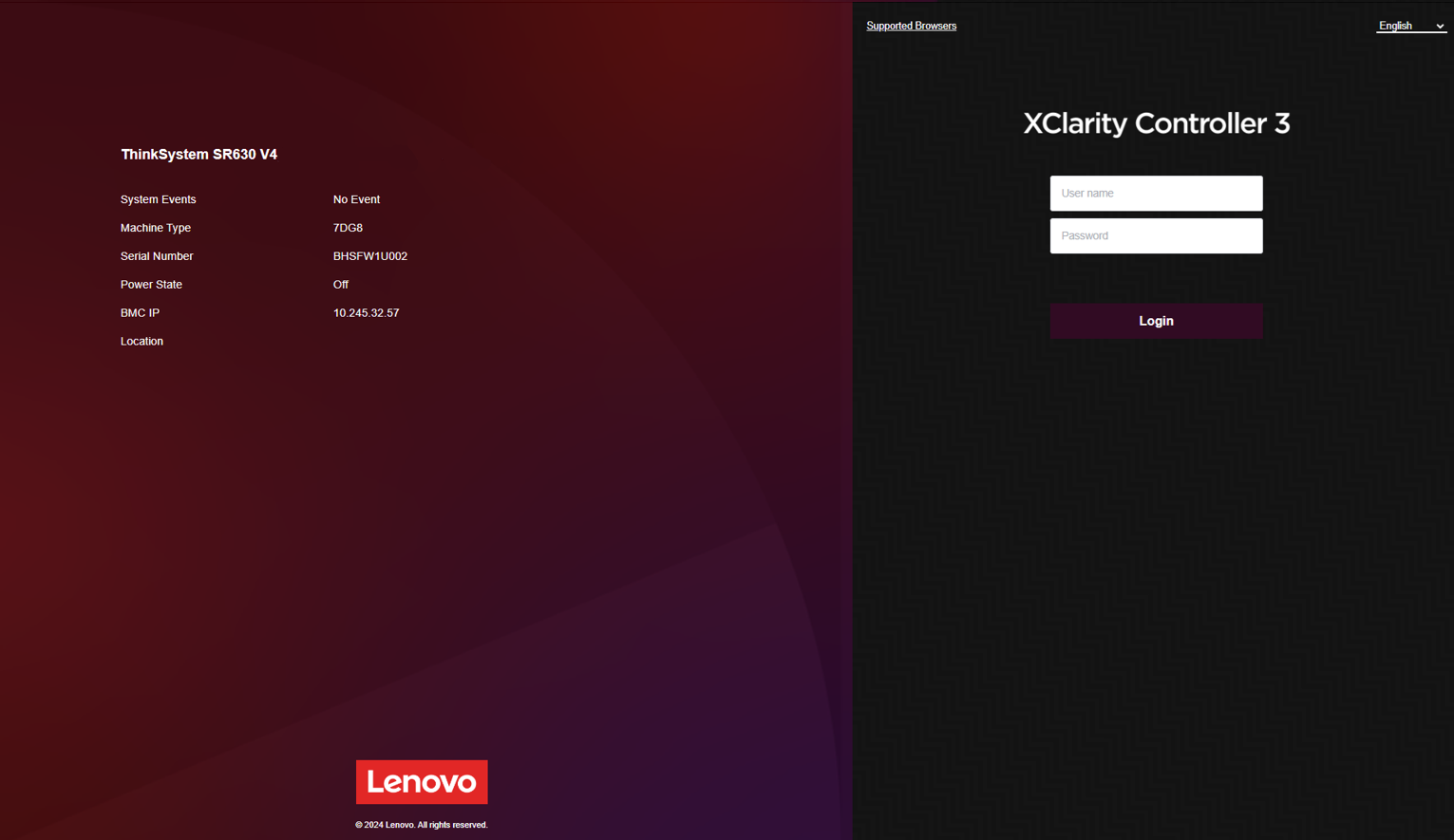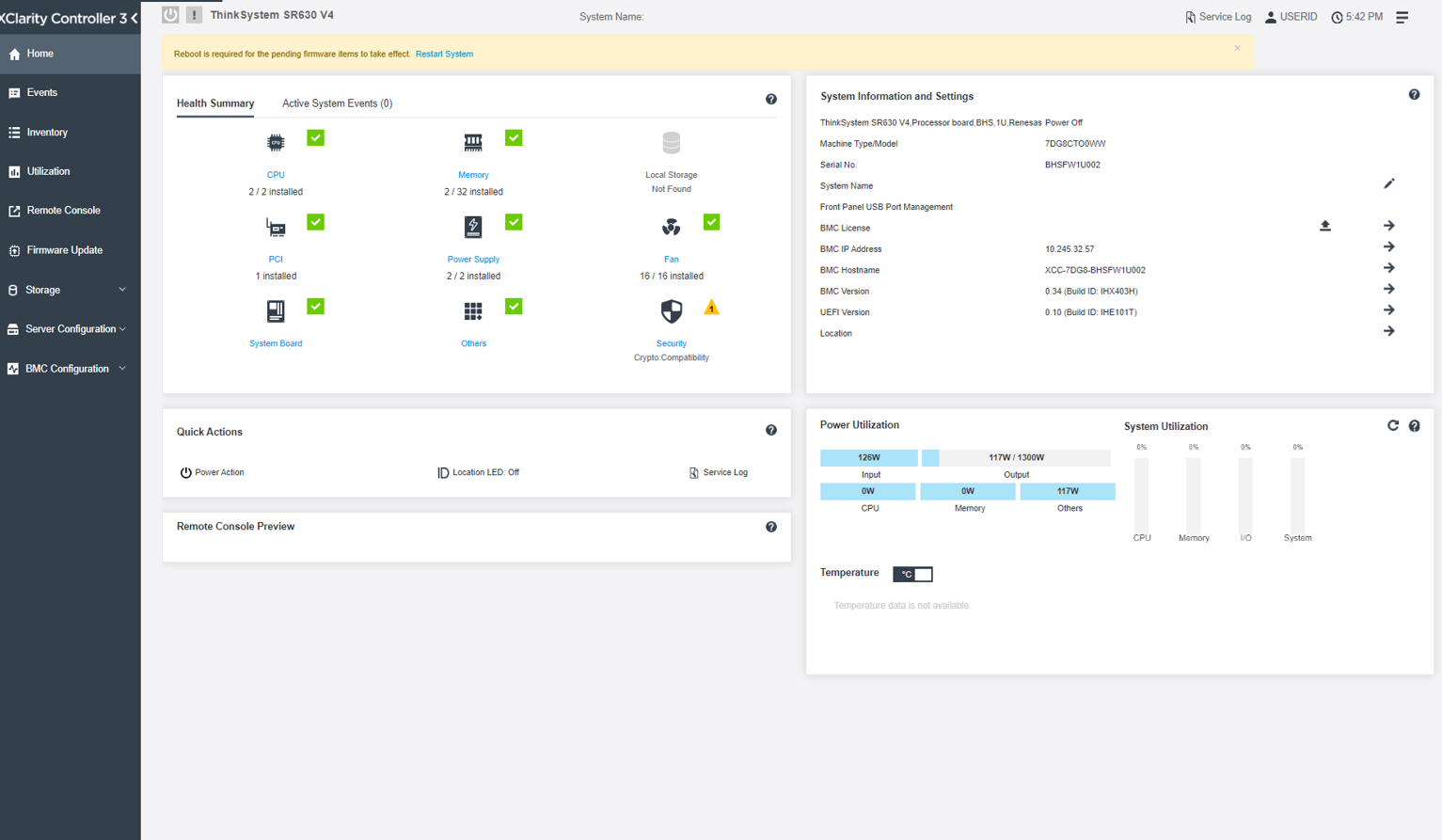การเข้าสู่ระบบ XClarity Controller
ใช้ข้อมูลในหัวข้อนี้เพื่อเข้าถึง XClarity Controller ผ่านเว็บอินเทอร์เฟซ XClarity Controller
สำคัญ
XClarity Controller จะได้รับการตั้งค่าเริ่มต้นด้วยชื่อผู้ใช้ USERID และรหัสผ่าน PASSW0RD (ที่มีเลขศูนย์ ไม่ใช่ตัวอักษร O) การตั้งค่าผู้ใช้ตามค่าเริ่มต้นนี้มีสิทธิ์การเข้าถึงระดับผู้ควบคุม เปลี่ยนชื่อผู้ใช้และรหัสผ่านนี้ระหว่างการกำหนดค่าเริ่มต้นเพื่อการรักษาความปลอดภัยที่ดียิ่งขึ้น หลังจากทำการเปลี่ยนแปลง คุณจะไม่สามารถตั้งค่า PASSW0RD เป็นรหัสผ่านสำหรับเข้าสู่ระบบได้อีกครั้ง
ในการเข้าถึง XClarity Controller ผ่านเว็บอินเทอร์เฟซ XClarity Controller ให้ดำเนินการขั้นตอนต่อไปนี้:
หน้าแรกจะแบ่งออกเป็นสองส่วนสำคัญ ส่วนแรกคือแผงการนำทางด้านซ้าย ซึ่งเป็นชุดหัวข้อที่ทำให้คุณสามารถดำเนินการดังต่อไปนี้:
- ตรวจสอบสถานะเซิร์ฟเวอร์
- กำหนดค่าเซิร์ฟเวอร์
- กำหนดค่า XClarity Controller หรือ BMC
- อัปเดตเฟิร์มแวร์
ส่งคำติชม